കഴിഞ്ഞ കുറച്ച് ആഴ്ചകളായി, ഞങ്ങളുടെ മാഗസിൻ പ്രധാനമായും പുതിയ ഓപ്പറേറ്റിംഗ് സിസ്റ്റങ്ങളുടെ ചട്ടക്കൂടിൽ പ്രത്യക്ഷപ്പെട്ട വാർത്തകളിൽ ശ്രദ്ധ കേന്ദ്രീകരിക്കുന്നു. ഈ സിസ്റ്റങ്ങൾ, അതായത് iOS, iPadOS 14, macOS 11 Big Sur, watchOS 7, tvOS 14 എന്നിവ നിരവധി മാസങ്ങളായി ബീറ്റ പതിപ്പുകളിൽ ലഭ്യമാണ്. MacOS 11 Big Sur ഒഴികെയുള്ള പൊതു റിലീസുകൾ അതിനുശേഷം ഏതാനും ആഴ്ചകൾക്കുള്ളിൽ ലഭ്യമാണ്. ഇതിനർത്ഥം, എല്ലാ ഉപയോക്താക്കൾക്കും ഇതിനകം തന്നെ എല്ലാ പുതിയ ഫംഗ്ഷനുകളും പൂർണ്ണ ഗൾപ്പോടെ പരീക്ഷിക്കാൻ കഴിയും എന്നാണ്. ഐഒഎസ് 14-ൽ ചേർത്തിട്ടുള്ള വിവാദ ഫീച്ചറുകളിൽ ഒന്ന് ആപ്പ് ലൈബ്രറിയാണ്. ഇത് ഹോം സ്ക്രീനിൻ്റെ അവസാന പേജിൽ സ്ഥിതിചെയ്യുന്നു, വ്യവസ്ഥാപിതമായി വിഭാഗങ്ങളായി വിഭജിച്ചിരിക്കുന്ന ആപ്ലിക്കേഷനുകൾ നിങ്ങൾ അതിൽ കണ്ടെത്തും. നിങ്ങളുടെ iPhone-ൽ App Store-ൽ നിന്ന് ഒരു ആപ്ലിക്കേഷൻ ഇൻസ്റ്റാൾ ചെയ്യുകയാണെങ്കിൽ, അത് എല്ലാ ഉപയോക്താക്കൾക്കും അനുയോജ്യമല്ലാത്ത ആപ്ലിക്കേഷൻ ലൈബ്രറിയിൽ സ്വയമേവ ദൃശ്യമാകും. ഈ മുൻഗണന എവിടെ മാറ്റാമെന്ന് നോക്കാം.
ആകാം നിങ്ങൾക്ക് താൽപ്പര്യമുണ്ട്
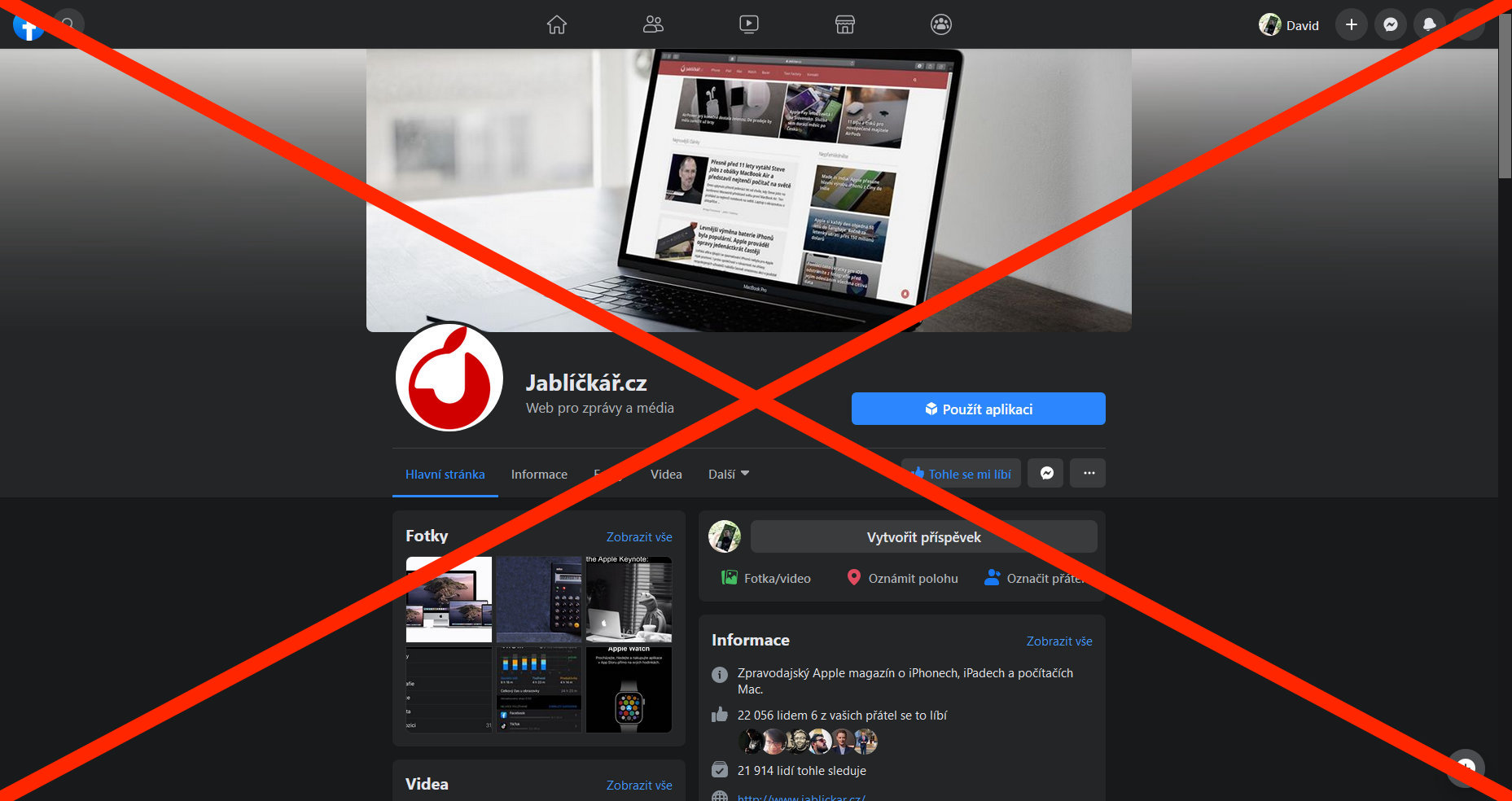
ഡെസ്ക്ടോപ്പിൽ പുതുതായി ഡൗൺലോഡ് ചെയ്ത ആപ്പുകൾ പ്രദർശിപ്പിക്കാൻ ഐഫോൺ എങ്ങനെ സജ്ജീകരിക്കാം
പുതുതായി ഡൗൺലോഡ് ചെയ്ത ആപ്ലിക്കേഷനുകൾ നിങ്ങളുടെ iOS ഉപകരണത്തിൽ എവിടെ സംരക്ഷിക്കപ്പെടും എന്നതിൻ്റെ മുൻഗണന മാറ്റണമെങ്കിൽ, അതായത് നേരിട്ട് ആപ്ലിക്കേഷൻ ലൈബ്രറിയിലേക്കോ അല്ലെങ്കിൽ ആപ്ളിക്കേഷനുകൾക്കിടയിലുള്ള ഹോം സ്ക്രീനിലോ, iOS-ൻ്റെ പഴയ പതിപ്പുകളിലേത് പോലെ, അത് ബുദ്ധിമുട്ടുള്ള കാര്യമല്ല. . നിങ്ങൾക്ക് ഇനിപ്പറയുന്ന രീതിയിൽ തുടരാം:
- ആദ്യം, തീർച്ചയായും, നിങ്ങളുടെ iPhone അപ്ഡേറ്റ് ചെയ്യേണ്ടതുണ്ട് iOS 14.
- നിങ്ങൾ ഈ അവസ്ഥ പാലിക്കുകയാണെങ്കിൽ, നിങ്ങളുടെ ആപ്പിൾ ഫോണിലെ നേറ്റീവ് ആപ്ലിക്കേഷനിലേക്ക് നീങ്ങുക നസ്തവേനി.
- നിങ്ങൾ അത് ചെയ്തുകഴിഞ്ഞാൽ, ഒരു നിലയിലേക്ക് പോകുക താഴെ, ബുക്ക്മാർക്ക് എവിടെ കണ്ടെത്തണം ഫ്ലാറ്റ്, നിങ്ങൾ ക്ലിക്ക് ചെയ്യുന്നത്.
- ഇവിടെ നിങ്ങൾ വിഭാഗത്തിൻ്റെ മുകളിലേക്ക് പോകേണ്ടതുണ്ട് പുതുതായി ഡൗൺലോഡ് ചെയ്ത ആപ്ലിക്കേഷനുകൾ ആവശ്യമുള്ളത് സജ്ജമാക്കുക ഉപസർഗ്ഗം:
- ഡെസ്ക്ടോപ്പിലേക്ക് ചേർക്കുക: പുതുതായി ഡൗൺലോഡ് ചെയ്ത ആപ്പ് പഴയ ഐഒഎസ് പതിപ്പുകളിലേതുപോലെയുള്ള ആപ്പുകൾക്കിടയിൽ ഡെസ്ക്ടോപ്പിൽ ചേർക്കും;
- ആപ്ലിക്കേഷൻ ലൈബ്രറിയിൽ മാത്രം സൂക്ഷിക്കുക: പുതുതായി ഡൗൺലോഡ് ചെയ്ത ആപ്ലിക്കേഷൻ ആപ്ലിക്കേഷൻ ലൈബ്രറിയിൽ മാത്രമേ കാണൂ, അത് ഡെസ്ക്ടോപ്പിലേക്ക് ചേർക്കില്ല.
ഈ രീതിയിൽ, iOS 14-ൽ പുതുതായി ഡൗൺലോഡ് ചെയ്ത ആപ്ലിക്കേഷനുകൾ എങ്ങനെ പ്രവർത്തിക്കുമെന്ന് നിങ്ങൾക്ക് എളുപ്പത്തിൽ സജ്ജീകരിക്കാനാകും. കൂടാതെ, ആപ്ലിക്കേഷൻ ലൈബ്രറിയിൽ അറിയിപ്പ് ബാഡ്ജുകൾ പ്രദർശിപ്പിക്കണമോ എന്ന് തിരഞ്ഞെടുക്കാൻ ഈ വിഭാഗത്തിൽ നിങ്ങൾക്ക് സ്വിച്ച് ഉപയോഗിക്കാം. എന്താണ് അർത്ഥമാക്കുന്നതെന്ന് നിങ്ങൾക്ക് അറിയില്ലെങ്കിൽ, ആപ്ലിക്കേഷൻ ഐക്കണുകളുടെ മുകളിൽ വലത് കോണിൽ ദൃശ്യമാകുന്ന ചുവന്ന ഡോട്ടുകളാണ് ഇത്. ആപ്പിൽ നിങ്ങൾക്കായി എത്ര അറിയിപ്പുകൾ കാത്തിരിക്കുന്നു എന്ന് സൂചിപ്പിക്കുന്ന ഒരു നമ്പറും ഈ ബാഡ്ജുകൾ പ്രദർശിപ്പിക്കും.

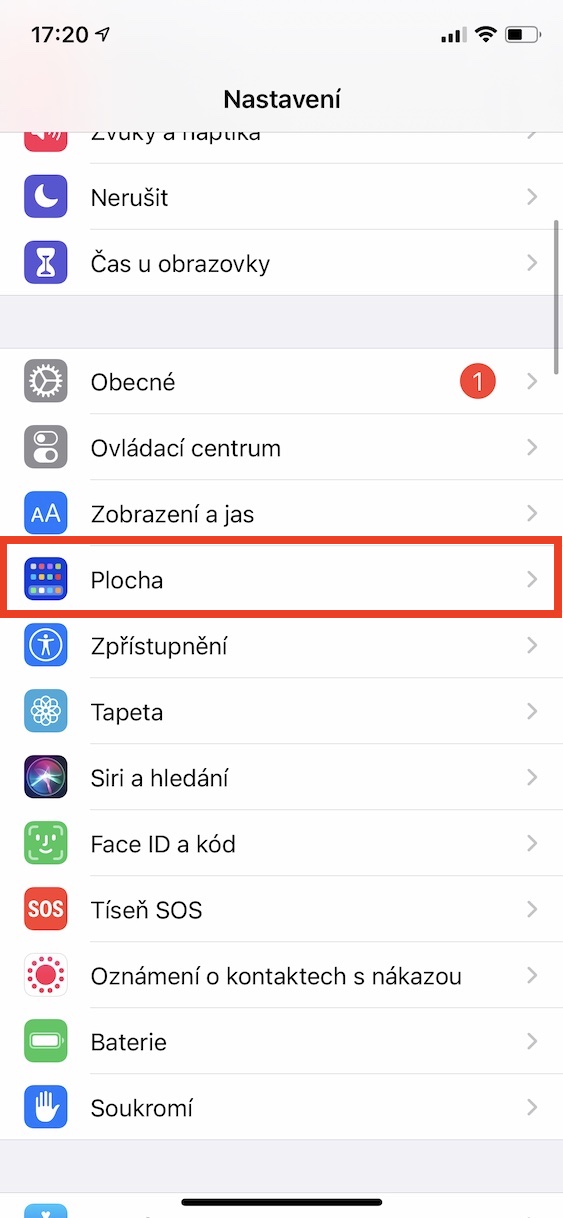
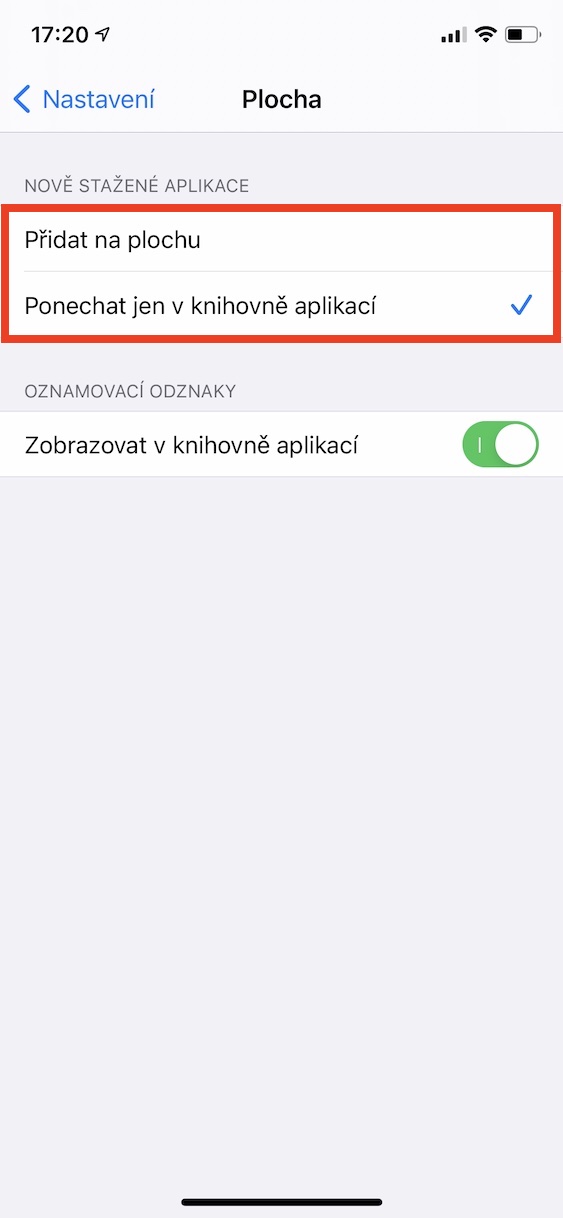
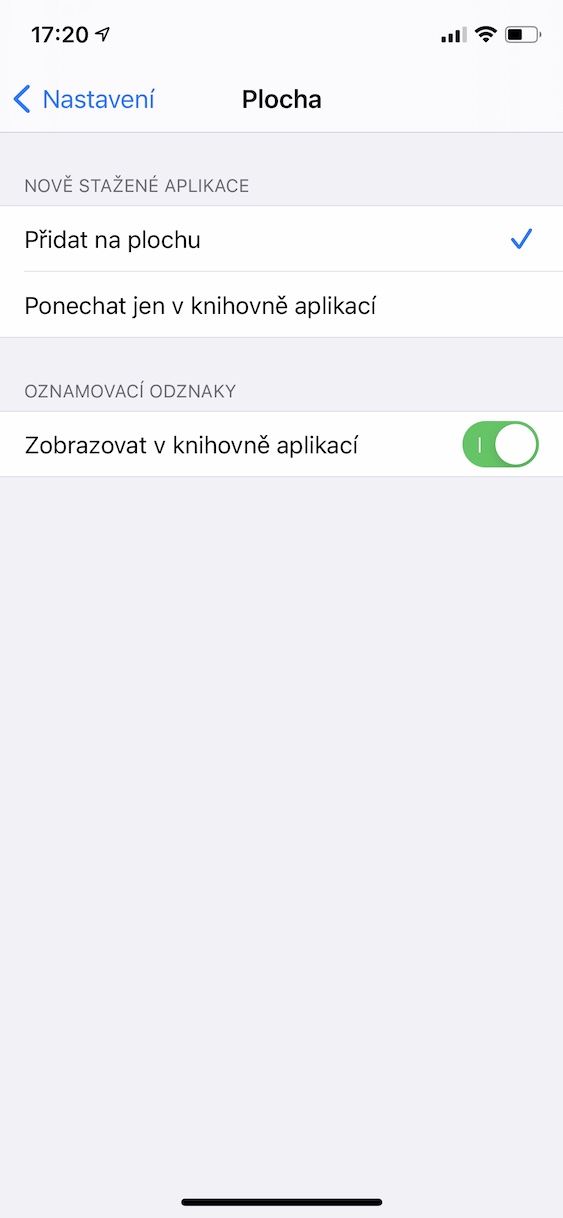
വീണ്ടും ഒരു കുഴപ്പക്കാരനാകാൻ ഞാൻ ആഗ്രഹിക്കുന്നില്ല, പക്ഷേ ലേഖനം കുറച്ച് മോശമായി നിർമ്മിച്ചതാണ്. ആ പുതിയ ആപ്ലിക്കേഷനുകൾ ഡിഫോൾട്ടായി ഡെസ്ക്ടോപ്പിലേക്ക് ചേർക്കുന്നു, ആപ്ലിക്കേഷൻ ലൈബ്രറിയിലേക്ക് മാത്രമല്ല. ഇത് നിങ്ങൾക്ക് അങ്ങനെയായിരുന്നില്ലെങ്കിൽ, ബീറ്റ പതിപ്പുകളിൽ നിങ്ങൾ ഇതിനകം തന്നെ ഇത് എറിഞ്ഞിട്ടുണ്ടാകും.